Потребно је да приступите свом рачунару на даљину, али нематевријеме за инсталирање напуханих програма попут ТеамВиевера и других? Размислите о испробавању ДВСервице-а; то је услуга даљинског управљања за Мац, Линук и Виндовс који омогућава било коме да приступа рачунарима или у овом случају Линук рачунару из прегледача, на даљину за Интернет.
Напомена: Да бисте успешно користили ДВСервице на Линуку, инсталирајте апликацију на оба рачунара. Да бисте користили даљински приступ другим оперативним системима, осим Линук платформе, кликните овде.
Преузмите ДВ Агент
Употреба апликације ДВСервице за даљински приступ на Линуку прво мора да преузме апликацију. Да бисте преузели апликацију, почните тако што ћете отворити прозор терминала са Цтрл + Алт + Т или Цтрл + Схифт + Т на тастатури. Затим покрените вгет наредба испод.
cd ~/Downloads wget https://www.dwservice.net/download/dwagent_x86.sh
Не желите да користите терминал да бисте преузели ДВАгент на вашем Линук рачунару? Пређите на веб страницу ДВСервице и кликните на дугме „Линук“ на страници. Требало би аутоматски покренути преузимање датотеке и сместити је у директориј „Преузимања“.
Инсталирање ДВ Агента
Апликација ДВ Агент је скрипта за љуске. Уз то, не треба да се покреће у терминалу, јер има корисничко сучеље за инсталацију које корисници требају да користе да би програм радио.
Да бисте покренули поступак инсталације за ДВ Агент,отворите Линук фајл и кликните на „Довнлоадс“ директоријум. Пронађите датотеку “двагент_к86.сх” и десним кликом миша кликните на њу да отворите мени десне типке.
У менију десног клика пронађите опцију „својства“ и изаберите је да бисте прешли на опције датотеке за „двагент_к86.сх“.
Унутар менија за двагент_к86.сх, потражите опцију са ознаком „извршна верзија“, „покретање програма“ или нешто слично. Ако не можете да нађете опцију, унесите следеће команде у прозор терминала.
cd ~/Downloads sudo chmod +x dwagent_x86.sh
Са дозволама које су ажуриране у инсталационој датотеци спремно је за отварање. Отворите прозор терминала и покрените:
sudo sh ~/Downloads/dwagent_x86.sh
Након што се отвори прозор апликације, следите дијалог доинсталирајте ДВ Агент на ваш Линук рачунар. Ако не желите да софтвер буде инсталиран на вашем Линук рачунару, следите упутства испод да бисте сазнали како да га покренете.
Покрените ДВСервице без инсталирања
ДВ агент може да ради на било ком Линук рачунару без његаинсталација. Желите покренути ДВС као пријеносни програм? Двапут кликните на датотеку скрипте „двагент_к86.сх“ у вашем Линук манагер-у да бисте отворили дијалог за инсталацију.

Када се отвори дијалог за инсталацију ДВ Агент, потврдите оквир поред „Покрени“ и кликните „Даље“. Одабиром ове опције треба одмах покренути апликацију ДВСервице и припремити је за употребу.
Спајање на удаљене машине
Да бисте се повезали на удаљени рачунар помоћу ДВС-а, проверите дасофтвер ДВ Агент је инсталиран и ради и на рачунару који користите за повезивање, и на рачунару коме планирате да приступите на даљину. Након што сервис ради на обе машине, идите на апликацију ДВ Агент на рачунару који се повезује и прочитајте шта пише на екрану. У апликацији би требало да видите корисничко име и лозинку. Узми га и иди на двсервице.нет у свом претраживачу.
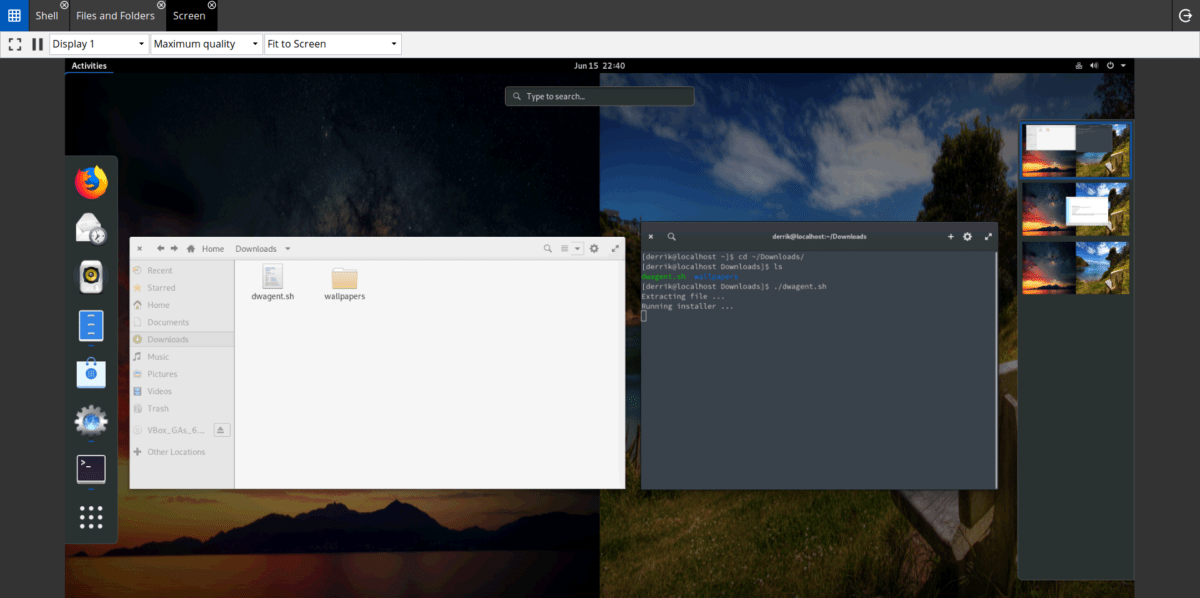
Пријавите се у ДВСервице уз корисничко име и лозинкупружено вам. Ако је пријава успешна, биће вам представљена контролна табла. Пронађите “Сцреен” и кликните на њега да бисте стекли контролу над системом удаљеног рачунара. Такође је могуће комуницирати са командном линијом удаљеног рачунара кликом на „Схелл“ на командној табли.
Како дати удаљени приступ
Да бисте дали удаљени приступ вашем Линук рачунару,покрените апликацију ДВ Агент. Када се апликација отвори, исписат ће УРЛ, корисничко име и лозинку. Узми ове информације и дај их ономе ко жели даљински приступити вашој машини.
Да бисте прекинули даљинску везу, затворите апликацију ДВ Агент и веза са удаљеним рачунаром би требало одмах да се прекине.
Приступите удаљеним датотекама
ДВСервице има изграђено много практичних услугаин. Међутим, ниједна карактеристика није заиста толико корисна као функција „удаљена датотека“. У овом режиму корисници могу приступити, учитавати и преузимати датотеке са било којег удаљеног рачунара који покреће апликацију ДВ Агент.
Да бисте користили функцију удаљених датотека, отворите ДВ агент,и повежите се на удаљени рачунар преко веб локације двсервице.нет. Затим на веб локацији ДВСервице потражите сиву икону са ознаком "Датотеке и мапе" и кликните на њу.
Унутар области „Датотеке и мапе“ ДВСервице ће приказати датотеке удаљене машине. Да бисте приступили било којој од ових мапа, двапут кликните мишем.
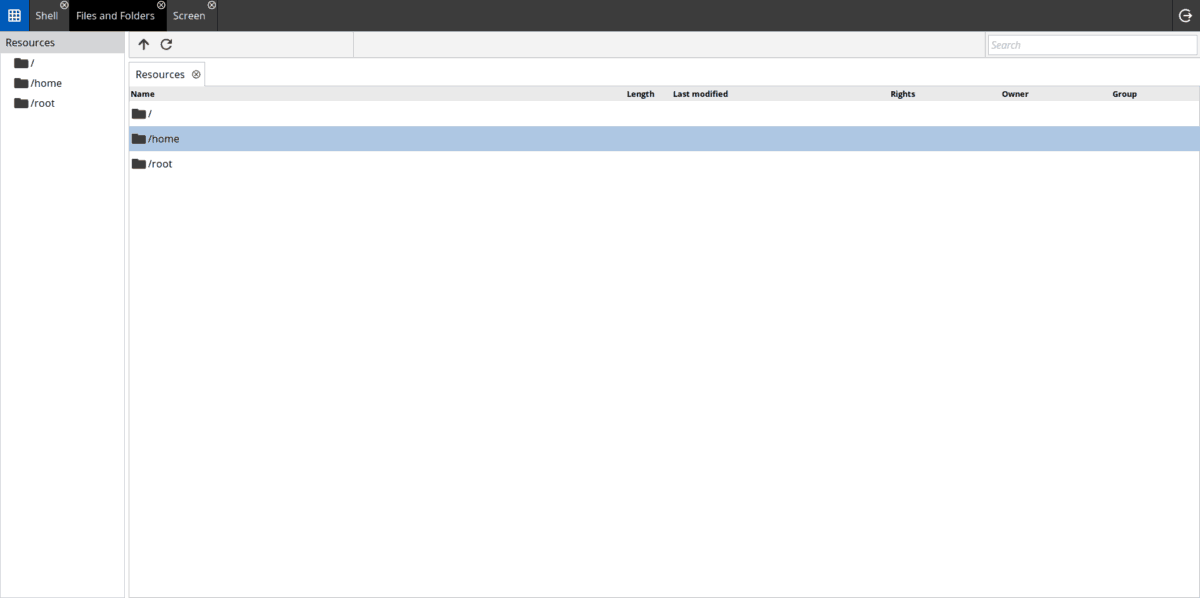
Не можете да пронађете датотеку на удаљеном рачунару у ДВС-у? Кликните на поље за претрагу у горњем десном делу екрана и унесите ваш појам за претрагу. Убрзо након тога, страница би требала вратити листу резултата.













Коментари